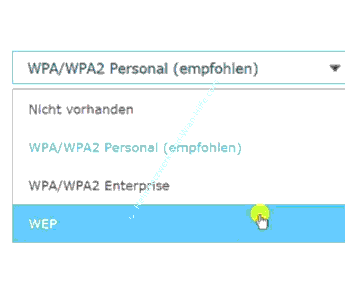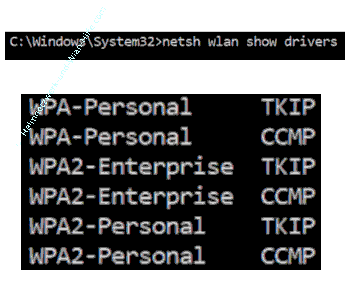auf heimnetzwerk-und-wlan-hilfe.com
nach Inhalten suchen!
- Home
- WPA2 oder WPA3?
WPA2 oder WPA3? Welchen Sicherheitsstandard nutzt dein WLAN?
In diesem Tutorial zeige ich Dir, wie Du herausfindest, welchen Verschlüsselungsstandard dein WLAN-Netzwerk nutzt, also ob Dein Netzwerk aktuell auf WPA2 oder schon auf WPA3-Verschlüsselung basiert!
Gerade für die WLAN-Sicherheit ist es enorm wichtig zu wissen, welche Verschlüsselungsstandards Dein Wlan-Router und Deine Wlan-Karte unterstützen.
Je moderner der Standard, desto besser ist deine Verbindung vor Angreifern geschützt.
Überprüfung des WPA-Standards am Router
Zugang zum Router-Konfigurationsmenü
Als erstes schauen wir direkt im Router nach. Öffne dafür einen beliebigen Webbrowser auf Deinem Computer.
Klicke in die Adresszeile des Browsers und gib die IP-Adresse deines Routers ein.
Meistens ist das eine Adresse wie 192.168.0.1 oder 192.168.1.1.
Alternativ kannst Du auch den Gerätenamen deines Routers eingeben, falls dieser entsprechend konfiguriert ist.
Bist du dir hier nicht sicher, dann schaue am besten im Handbuch des Routers nach.
Nach der Eingabe bestätigst Du einfach mit Enter, und schon befindest Du Dich im Router-Konfigurationsmenü.
Finden der Verschlüsselungsinformationen
In den Einstellungen Deines Routers suchst Du nun nach dem Bereich, der sich mit WLAN oder Wireless befasst.
Meistens findest Du die Verschlüsselungsoptionen in den erweiterten WLAN-Einstellungen.
Achte auf Begriffe wie Sicherheit, Sicherheitsstandard oder Verschlüsselungsmethode.
Hier wird Dir angezeigt, mit welchem Sicherheitsstandard Dein Router aktuell arbeitet.
Auswahl unterstützter Standards
Oft gibt es in diesem Menü einen kleinen Auswahlpfeil oder eine Dropdown-Liste.
Wenn Du darauf klickst, werden Dir alle Verschlüsselungsstandards angezeigt, die Dein Router unterstützt, etwa WPA2, WPA3 oder sogar WPA3-Transition-Mode.
Wenn Dein Router nur WPA2 unterstützt und Du keinen neuen Router kaufen möchtest, notiere Dir diese Information.
Sie hilft Dir später, die passende WLAN-Netzwerkkarte auszuwählen.
In meinem Fall unterstützt der Router beispielsweise maximal den WPA2-Standard.
Überprüfung des WPA-Standards an der WLAN-Netzwerkkarte
Nun wollen wir herausfinden, welche Verschlüsselungsstandards Deine WLAN-Netzwerkkarte unterstützt.
Klicke dazu auf das "Windows-Suchfeld" und gib "CMD" ein.
Öffne die Eingabeaufforderung unbedingt als Administrator, indem Du auf "Als Administrator ausführen" klickst.
Auslesen der Treiberinformationen
In der Eingabeaufforderung gibst Du folgenden Befehl ein:
netsh wlan show drivers
Bestätige die Eingabe des Befehls mit der Enter-Taste.
Damit werden dir umfangreiche Informationen zu Deinem WLAN-Adapter angezeigt.
Unterstützte WLAN-Standards und Verschlüsselungsmethoden
Jetzt suchst Du nach dem Bereich "Unterstützte Funktypen".
Hier siehst Du genau, welche WLAN-Standards, wie 802.11n, 802.11ac oder 802.11ax unterstützt werden.
Etwas weiter unten findest Du auch die unterstützten Verschlüsselungsmethoden.
In meinem Beispiel zeigt die Netzwerkkarte maximal Unterstützung für WPA2 an.
Das bedeutet, dass mein WLAN-Adapter sicher und stabil mit einem Router kommunizieren kann, der ebenfalls WPA2 verwendet.
Warum ist diese Information wichtig?
Vielleicht fragst Du Dich, warum diese Überprüfung überhaupt notwendig ist.
Ganz einfach. Wenn Du Dir eine neue WLAN-Netzwerkkarte kaufst, die bereits den neuen Standard WPA3 unterstützt, Dein Router aber nur WPA2 beherrscht, dann wirst Du keine Verbindung zwischen Router und Wlan-Karte aufbauen können, wenn die Wlan-Karte auf die Verwendung des WPA3-Standards konfiguriert ist.
Netzwerkkarte und Wlan-Router müssen denselben Sicherheitsstandard sprechen, damit eine sichere Verbindung aufgebaut werden kann.
Deshalb ist es wichtig, vor dem Kauf neuer Hardware genau zu wissen, welche Standards aktuell bei dir genutzt werden.
Und das war es auch schon! Jetzt weißt Du genau, wie Du herausfindest, welche WLAN-Verschlüsselungsstandards Dein Router und Deine WLAN-Netzwerkkarte unterstützen.
Damit sind wir auch schon am Ende mit unserem Tutorial. Wir hoffen natürlich, dass dieses Tutorial nützlich für dich war und wünschen dir noch viel Spaß mit unseren vielen anderen Tutorials auf Heimnetzwerk-und-Wlan-Hilfe.com.
Vielleicht interessieren dich auch folgende Artikel:
Sicher in öffentlichen WLAN-Netzwerken surfen
So nutzt du öffentliche Wlan-Hotspots
Wlan-Adapter installieren und konfigurieren
Diese Sicherheitseinstellungen sind für dein Wlan-Netzwerk wichtig
Ein Wlan-Netzwerk installieren - Was ist dafür notwendig?
Wlan-Netzwerkpriorität für die Einwahl in ein Wlan-Netzwerk festlegen
Die Wlan-Signalstärke zwischen Wlan-Adapter und Wlan-Router anzeigen
Zwei wichtige Anlaufstellen, um Wlan-Probleme zu lösen (Win 10)
Den automatischen Verbindungsaufbau zu Wlan-Netzwerken verhindern
Infos bei Wikipedia
Weitere Informationen zu Windows 11
Infos bei Google
Zurück zum Seitenanfang von:
WPA2 oder WPA3? Welchen Sicherheitsstandard nutzt dein WLAN?
WPA2 oder WPA3? Welchen Sicherheitsstandard nutzt dein WLAN?
Zurück zu den:
WLAN FAQs & Tipps
Zurück zur Startseite von heimnetzwerk-und-wlan-hilfe.com
Wenn dir der eine oder andere Tipp auf unseren Seiten Nerven und graue Haare erspart hat, dann unterstütze doch unser Team mit einer kleinen Spende, die uns dabei helfen, die hohen Bereitstellungskosten aufzubringen.